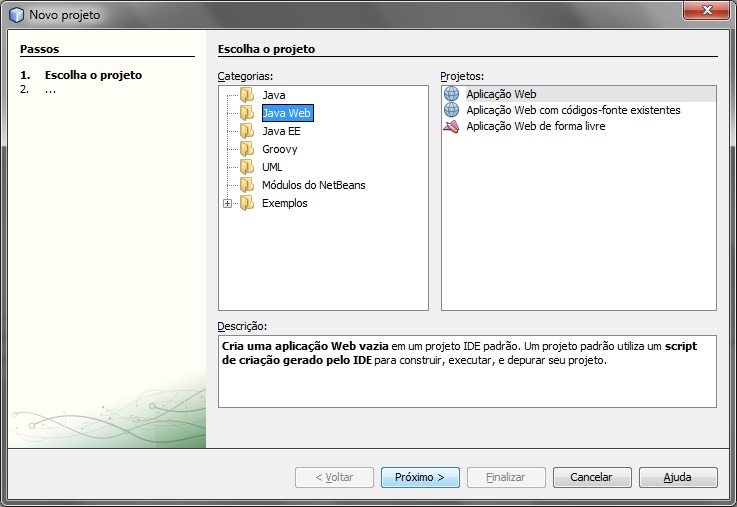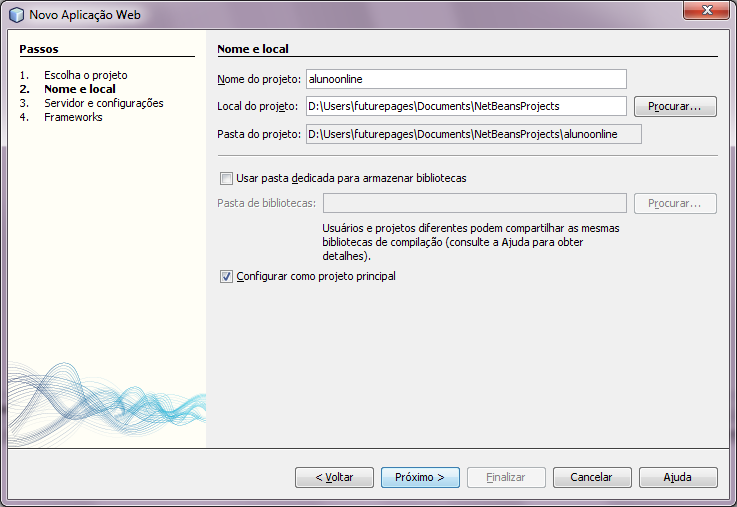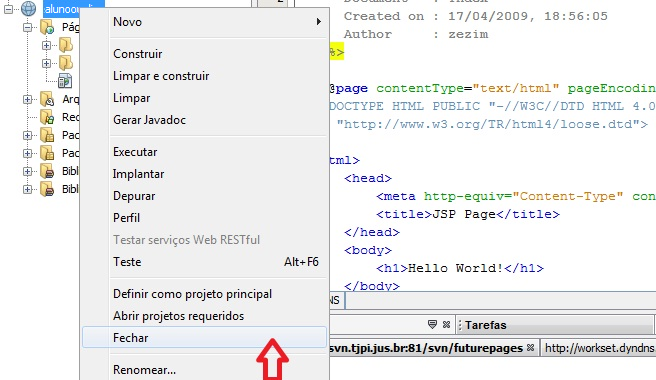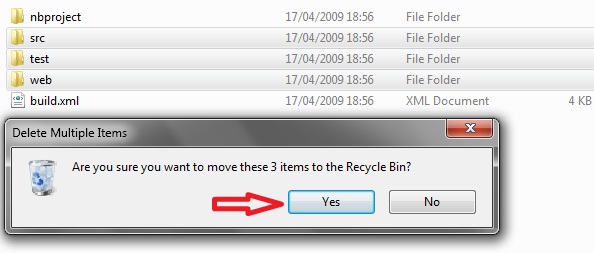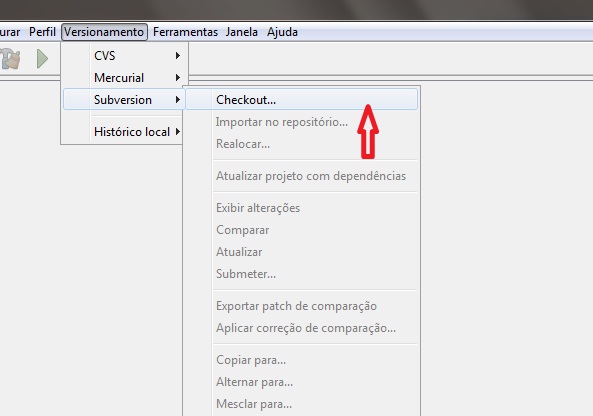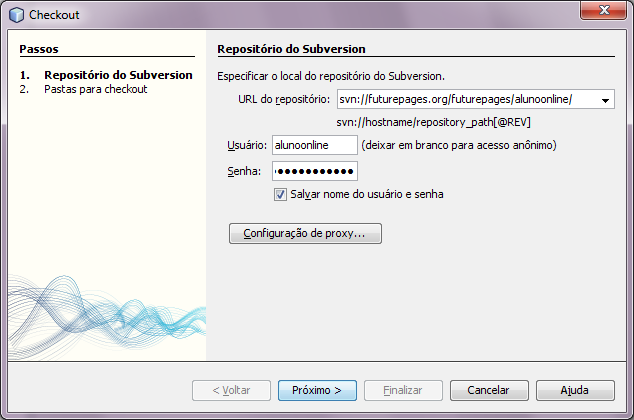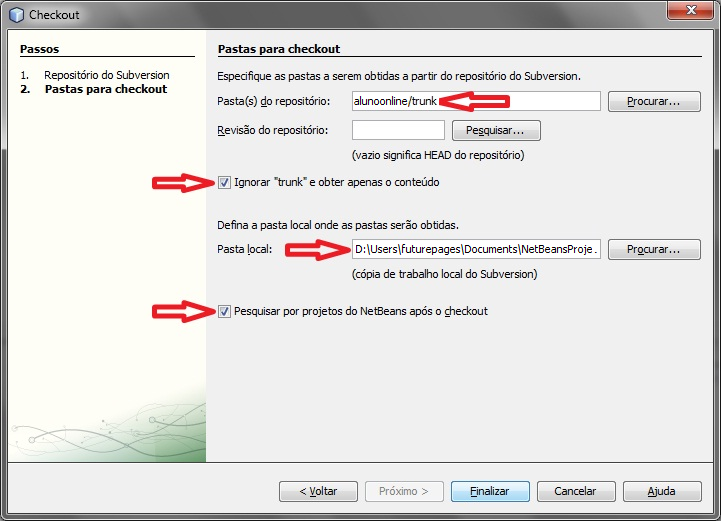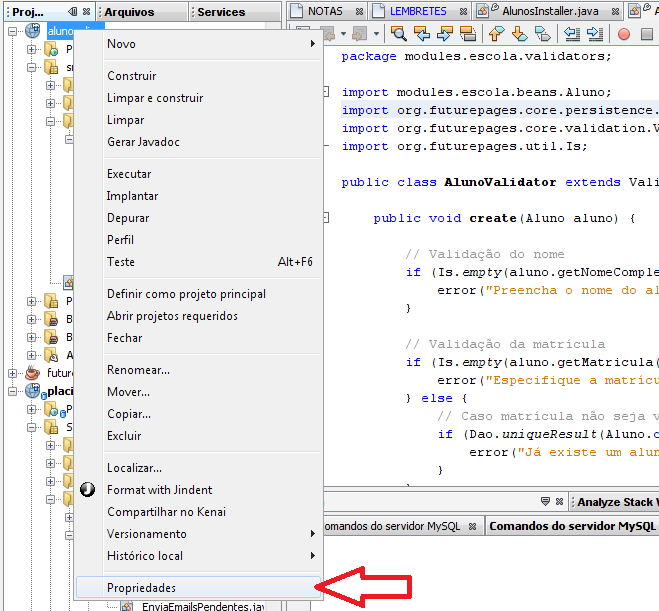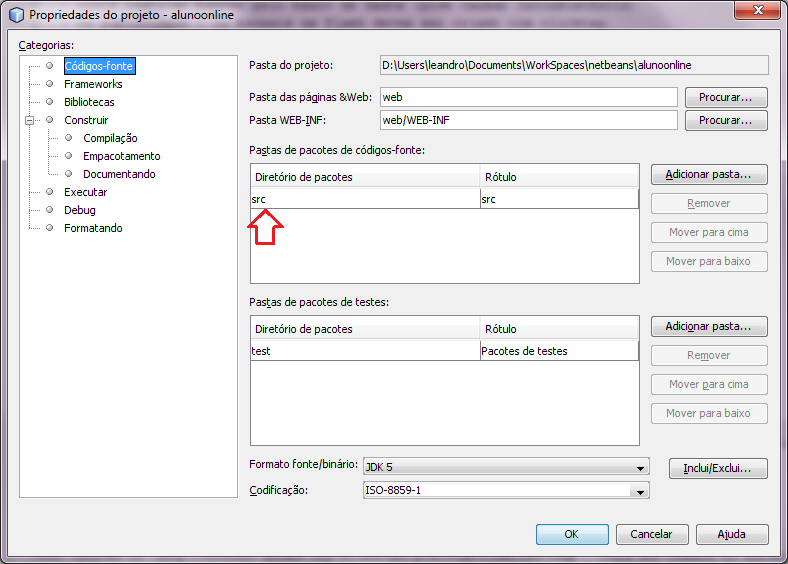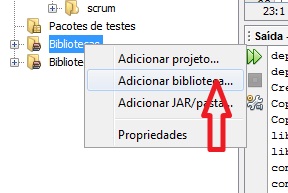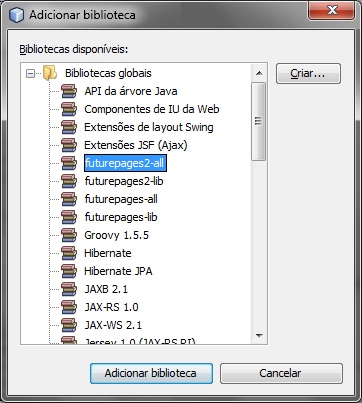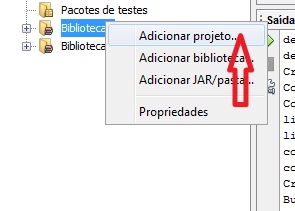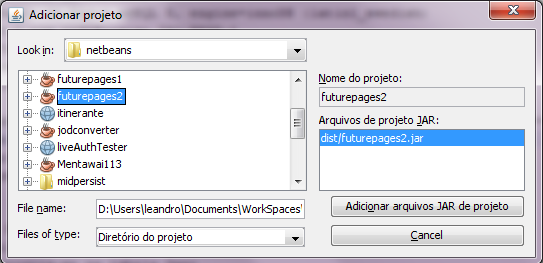Tabela de conteúdos
Criando projeto no NetBeans a partir de um repositório SVN
Necessário
- Baixar e Instalar o NetBeans 6.5+ (Página de Download - Baixe a Opção "Java Web e EE");
- Possuir cliente Subversion (SVN) instalado no NetBeans para baixar o código da aplicação.
Passo a passo
- Existem duas maneiras:
- Para este tutorial será usado o codigo fonte do alunoonline, disponível em
Repositório : http://repo.futurepages.org/svn/2/apps/alunoonline/tags/meu_primeiro_projeto_com_futurepages/
Usuário : user
Senha : fpguser
- Seguir o passo a passo a seguir:
Criando projeto e dando checkout no projeto do SVN
- Crie um projeto no netbeans do mesmo tipo de projeto do código fonte que está disponível no servidor SVN (no nosso caso: Java Web → Aplicação Web)
- Pressione próximo e escolha a pasta onde o projeto será salvo
- Faça as configurações do servidor como mostra a figura
- Atente para:
- Servidor (Escolha o tomcat correto)
- Marcar “Definir nível do código-fonte para 1.4”
- Definir o caminho do contexto do projeto
- Clique em próximo
- Nessa janela não há necessidade de adicionar nenhum framework ao projeto
- Clique em finalizar
- Depois de um tempo, o novo projeto será criado
- Clique com o botão direito em cima do novo projeto criado e selecione fechar
- Vá na pasta criada pelo projeto (C:\…\alunoonline) e delete as pastas src, web e test
- Volte ao netbeans, clique no menu Versionamento → Subversion → Checkout
- Na janela que abriu, atente para a configuração dos seguintes itens:
- URL do repositório:
http://repo.futurepages.org/svn/2/apps/alunoonline/tags/meu_primeiro_projeto_com_futurepages/
Usuário : user
Senha : fpguser
- Clique em próximo
- Configure as pastas para checkout da seguinte maneira:
- Pastas do repositório: Geralmente PASTA_PROJETO/PASTA_SELECIONADA (nesse caso alunoonline/tags/meu_primeiro_projeto_com_futurepages/)
- Marque “Ignorar … e obter apenas conteúdo”
- Selecione a pasta local: Aqui a grande jogada, deverá ser selecionada a mesma pasta do projeto anteriormente criado, o qual foi fechado e deletadas as pastas. Dessa forma, as pastas baixadas do servidor SVN substituirão as pastas deletadas e o projeto será novamente completado.
- Marcar “Pesquisar por projetos do NetBeans após checkout”
- Clique em Finalizar e o código será baixado.
- Após o código ser baixado, aparecerá uma janela pedindo para abrir o projeto. Basta clicar em Abrir projeto e estará tudo pronto, com seu projeto versionado no SVN.
Configurações pós criação do projeto
- Após a criação do projeto, algumas configurações devem ser executadas para que o projeto (alunoonline) possa funcionar. Siga os passos a seguir:
- Clique com o botão direito sobre o nome do projeto e selecione Propriedades
- Na categoria código-fonte, atente para configurar os seguintes itens:
- Diretórios de pacotes: Adicione a pasta src e delete a pasta src/java que já existe lá. (Rótulo: Pacotes de códigos-fonte)
- Formato fonte/binário: JDK 5
- Adicione as bibliotecas necessárias para o projeto funcionar:
- Todas as bibliotecas da pasta lib do futurepages2:
- Clique com o botão direito sobre a pasta Bibliotecas e selecione adicionar biblioteca…
- Selecione a biblioteca criada com os jars da pasta lib do futurepages
- Adicione o próprio projeto futurepages2:
- Clique com o botão direito sobre a pasta Bibliotecas e selecione adicionar projeto…
- Selecione o projeto a ser inserido (nesse caso, futurepages2)
Dando checkout do SVN e criando o projeto com o código baixado
- Basta realizar o checkout antes de criar o projeto, como ensinado no tópico anterior permitindo criar o projeto após o checkout. Após baixar o código, você será perguntado se deseja criar o projeto, crie-o na pasta onde foi feito o checkout.
Exceto onde for informado ao contrário, o conteúdo neste wiki está sob a seguinte licença:CC Attribution-Noncommercial-Share Alike 3.0 Unported